使用PowerBI访问HetuEngine
前提条件
- 已安装PowerBI。
- 已获取JDBC jar包文件,获取方法请参考1。
- 已在集群中创建“人机”用户,用户的创建请参考创建HetuEngine用户。
操作步骤
- 使用默认配置安装“hetu-odbc-win64.msi”驱动程序。下载地址:https://openlookeng.io/zh/download/。
图1 下载驱动程序

- 配置数据源驱动。
- 在本地命令提示符中执行以下命令停止自动启动的odbc服务。
cd C:\Program Files\openLooKeng\openLooKeng ODBC Driver 64-bit\odbc_gateway\mycat\bin
mycat.bat stop

- 替换jdbc驱动。
拷贝1中获取的jdbc jar包到“C:\Program Files\openLooKeng\openLooKeng ODBC Driver 64-bit\odbc_gateway\mycat\lib”目录下,并删除该目录下原始的“hetu-jdbc-1.0.1.jar”包。
- 编辑odbc的“server.xml”文件的协议前缀。
将“C:\Program Files\openLooKeng\openLooKeng ODBC Driver 64-bit\odbc_gateway\mycat\conf”目录中的“server.xml”文件的属性值“<property name="jdbcUrlPrefix">jdbc:lk://</property>”修改为
“<property name="jdbcUrlPrefix">jdbc:presto://</property>”。
- 配置用户名/密码方式连接。
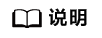
user:已创建的“人机”用户的用户名,如:admintest。
password:已创建的“人机”用户的用户密码,如:admintest@##65331853。
- 执行以下命令重启odbc服务。
cd C:\Program Files\openLooKeng\openLooKeng ODBC Driver 64-bit\odbc_gateway\mycat\bin
mycat.bat restart
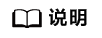
每次修改配置时都需要停止odbc服务,修改完毕后再重启服务。
- 在本地命令提示符中执行以下命令停止自动启动的odbc服务。
- 在window系统的控制面板中输入“odbc”搜索odbc的管理程序。

- 在应用程序中选择“添加 > openLookeng ODBC 1.1 Driver > 完成”。

- 参考下图填写名称和描述,单击“Next”。

- 参考下图完成参数配置。 请参考2获取“Connect URL”:<HSBrokerIP1:port1>,<HSBrokerIP2:port2>,<HSBrokerIP3:port3>/hive/default?serviceDiscoveryMode=hsbroker;“Connect Config”选择2.d准备好的“jdbc_param.properties”文件;“User name”是下载凭据的用户名称。

- 单击“Test DSN ”测试连接, 显示连接成功且“Catalog”和“Schema”中均有内容表示连接成功,单击“Next”。


- 单击“Finish”完成连接。

- 使用PowerBI对接,选择“获取数据 > 更多 > ODBC > 连接”。

- 选择添加的数据源,单击“确定”完成数据源添加。
图2 添加数据源

- (可选)输入下载凭据用户的“用户名”及“密码”,单击“连接”。
图3 输入数据库用户名及密码

- 连接成功后,显示所有表信息,如图4所示。







